更新时间:2022-08-12 11:26:34
注意事项
• 备份数据源支持直接勾选整个 Hyper-V 虚拟化平台,也支持勾选虚拟机。
• 当您勾选了相同的数据源进行添加时,“数据源列表” 中该数据源只展示且备份一次。但当您勾选了整个 Hyper-V 主机节点和其下任意虚拟机时,“数据源列表” 将同时展示虚拟化平台和勾选的虚拟机,此时相同的虚拟机仍然只备份一次。
• 当您勾选了整个虚拟化平台且已经发起过一次备份,如果该虚拟化平台下新增了虚拟机,系统架构你在下次备份任务发起时自动发现新增的虚拟机并进行备份。
操作步骤
第1步 在新建备份任务的第 2 步中,1. 点击【添加】,在弹出的对话框中选择需要备份的数据源。
2. 展开虚拟化平台。
3. 当虚拟机数量较多时,您可以选中客户端并直接输入虚拟机名称进行准确搜索,支持关键字查询。
4. 勾选需要备份的虚拟机后,点击【添加】。
5. 添加完需要备份的虚拟机后,点击【关闭】,回到新建备份任务的第 2 步界面。
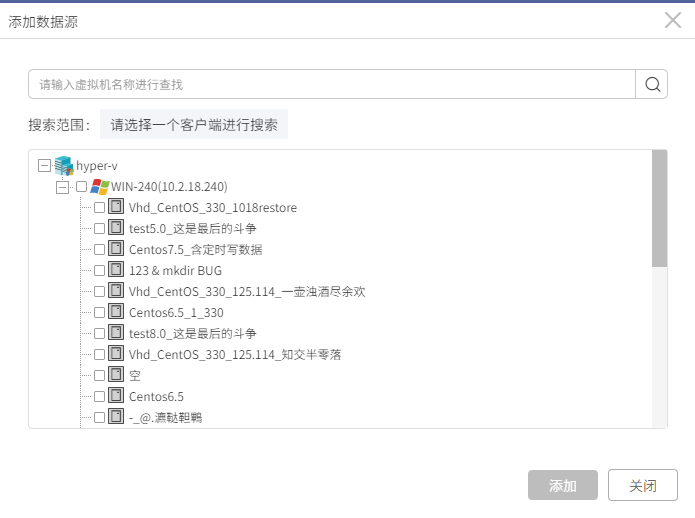
注意:
• 仅支持您在选中的客户端中进行搜索。如果存在多个客户端 client01 和 client02,不支持同时搜索两个客户端下的虚拟机,需要依次操作。
• 搜索框最多支持输入 256 个字符进行搜索。
• 当搜索结果大于 150 条记录时,界面只返回 150 条记录。因此建议您精确搜索关键字,缩小搜索范围。
第2步 在新建备份任务的第 2 步界面,您可以看到数据源列表下展示了您选择的数据源。如果您误添加了某虚拟机,点击虚拟机后方的 “x” 按钮即可删除。

第3步 确认无误后,点击【下一步】进入配置备份选项界面。
< 上一篇:
下一篇: >






















